ENTRADAS ALMACEN

La lista de entradas, se muestra filtrada según los campos de busqueda, ejercicio, mes, estado y cliente, puede modificar los campos del filtro y pulsar el botón .
El botón le permite acceder al formulario para introducir un nuevo albarán de entrada.
El botón le permite obtener una hoja de calculo excel con los datos de la lista y según el orden establecido en la lista. Puede modificar el orden de la lista pulsando sobre el titulo de la columa por la que se quiere ordenar el listado.
El botón le permite obtener un documento PDF con los entradas de la lista.
El botón ,que se encuentra al final de cada registro le permite editar un albarán de entrada de la lista.
El botón ,que se encuentra al final de cada registro le permite imprimir el albarán de entrada de la lista.
Ficha albarán de entrada
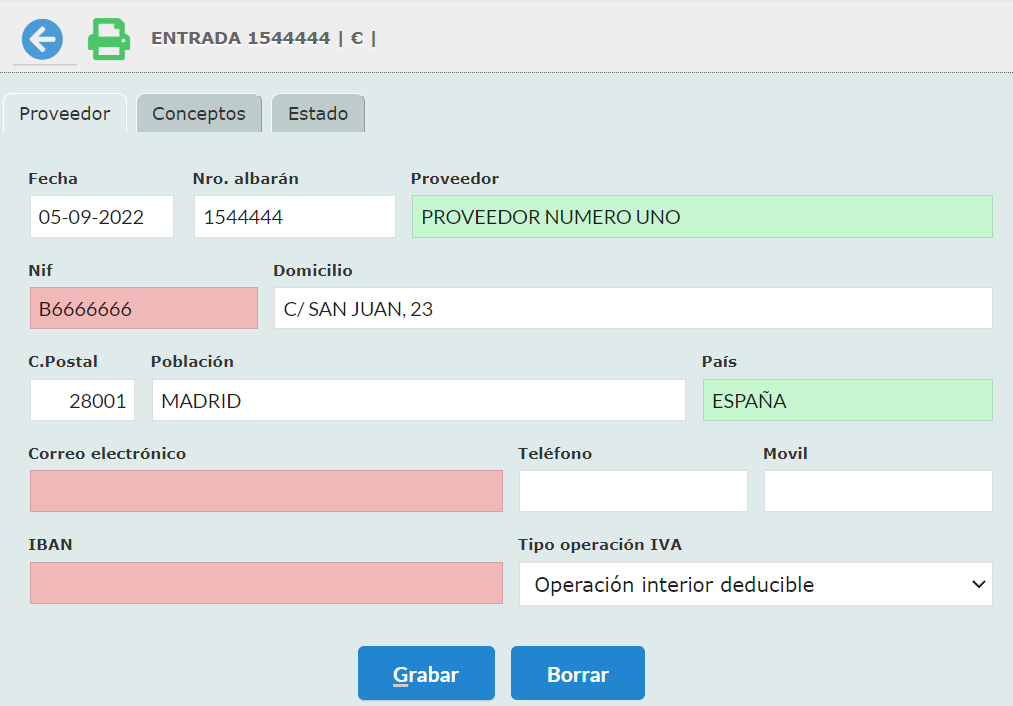
La ficha del albarán de entrada, consta de tres apartados, Datos del cliente, Conceptos entradas y Estado del albarán de entrada.
Fecha: Fecha del albarán de entrada.
Cliente: Nombre del cliente, al ir tecleando el nombre del cliente, aparecerá una lista de sugerencias para que pueda seleccionar el cliente y no tener que introducir todos los datos de nuevo.
Nif: Número de identificación fiscal del cliente, si el fondo de este campo aparece de color rojo tenue, le informa de que el dato es incorrecto. Si el cliente es un operador intracomunitario la validación se efectua a través del api de http://apilayer.net, por lo que puede dar un falso error, dependiendo de la disponibilidad del servicio, en cuyo caso puede verificarlo en la Agencia tributaria o en Vies Unión Europea
País: Es muy importante informar correctamente este campo, ya que el sistema lo utiliza para saber que tipo de operación corresponde a efectos del IVA, le permite saber si es una operación interior, Exportación o Operación intracomunitaria.
IBAN: Código Internacional de Cuenta Bancaria, el sistema conprueba si la cuennta introducida es correcta, debe introducirse sin espacios.
El botón permite volver al listado de entradas
El botón permite imprimir el albarán de entrada en formato PDF
El botón permite borrar el albarán de entrada, si el albarán de entrada a sido traspasado el sistema imformará de que el albarán de entrada no puede eliminarse porque ya ha sido traspasado, para poder eliminarlo primero deberá borrar el estado del albarán de entrada.
Conceptos
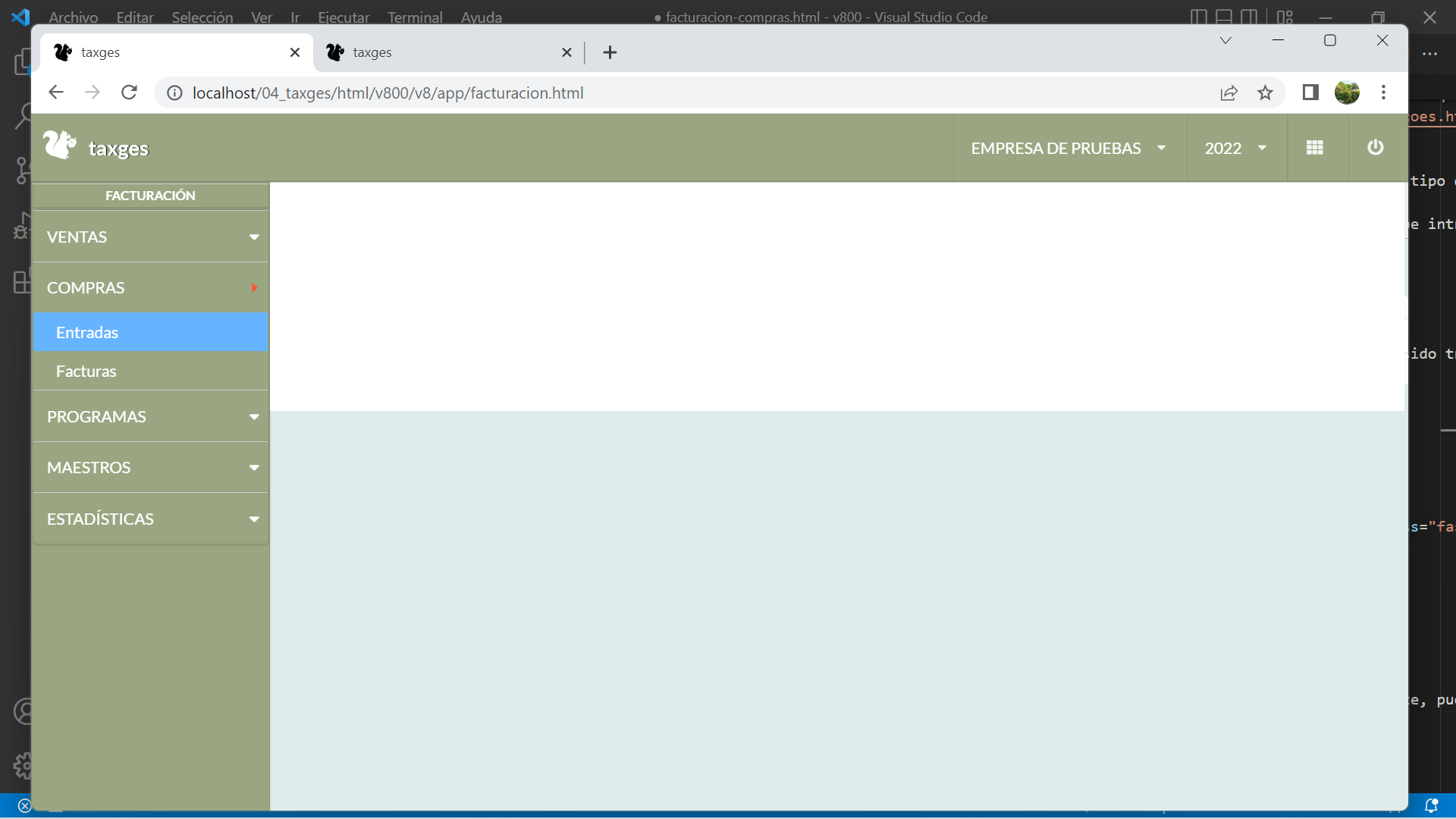
Presenta la lista de conceptos facturados en un albarán de entrada,puede añadir conceptos pulsando el botón o editar el concepto pulsando sobre el botón que se encuentra al final de cada registro.
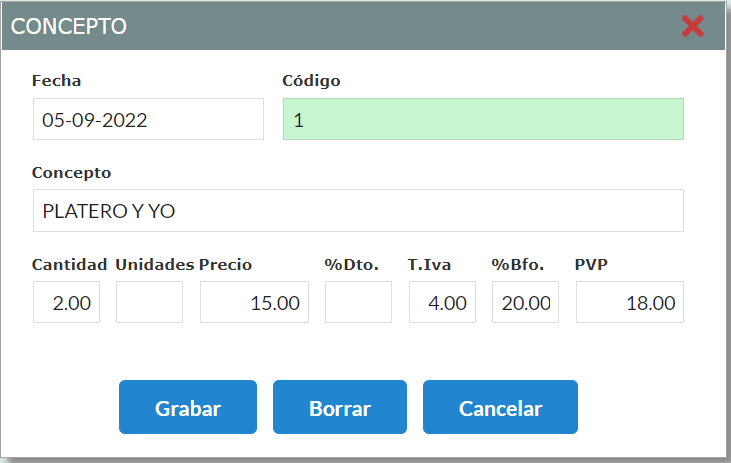
Fecha: Fecha en la que el producto entra en almacén.
Código: Código del artículo, se puede buscar por el código o por el concepto, si el código o concepto no existe, puede darlo de alta directamente desde este mismo formulario.
Cantidad: Cantidad de producto.
Unidad: Unidad de medida del producto.
Precio: Precio unitario del producto.
%Dto. : Porcentaje de descuento en el producto.
T.Iva: Tipo de Iva aplicable al producto.
Concepto: Descripción del producto.
Estado
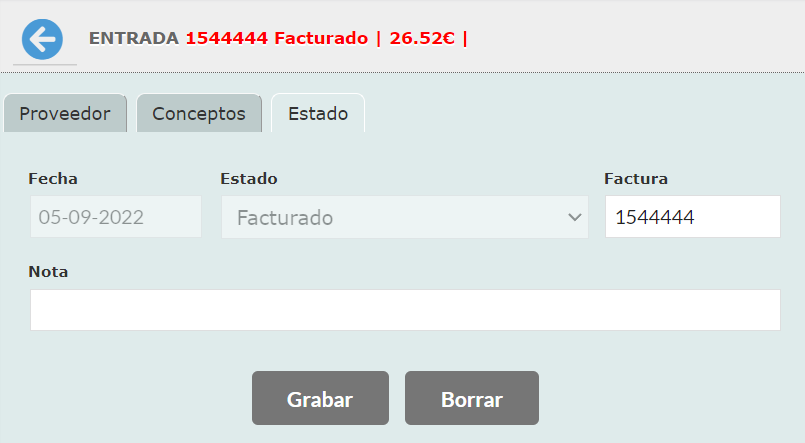
Esta opción le permite traspasar un albarán de entrada concreto a Factura, seleccionando la opción "Facturado". Esto generará una factura del proveedor, con la fecha y número de factura informados.
La operativa sería, cuando Vd. recibe la factura del proveedor, debe seleccionar los albaranes incluidos en la factura para traspasarlos a Facturas de compras, accediendo al apartado "Estado" de cada albarán para informar la fecha de la factura del proveedor y el número de factura.
Una vez el albarán de entrada ha sido "Facturado", podrá eliminar el traspaso pulsando sobre el botón , con los que se anulará la Factura que haya sido generada.
El botón permite volver al listado de albarán de entrada
El botón permite borrar el estado del albarán de entrada, si el albarán de entrada a sido traspasado la Factura a la que ha sido traspasado quedará anulada.
FACTURAS PROVEEDORES

La lista de entradas, se muestra filtrada según los campos de busqueda, ejercicio, mes, estado y cliente, puede modificar los campos del filtro y pulsar el botón .
El botón le permite acceder al formulario para introducir un nuevo albarán de entrada.
El botón le permite obtener una hoja de calculo excel con los datos de la lista y según el orden establecido en la lista. Puede modificar el orden de la lista pulsando sobre el titulo de la columa por la que se quiere ordenar el listado.
El botón le permite obtener un documento PDF con los entradas de la lista.
El botón ,que se encuentra al final de cada registro le permite editar un albarán de entrada de la lista.
El botón ,que se encuentra al final de cada registro le permite imprimir el albarán de entrada de la lista.